Всем привет! После длительного затишья, я снова вернулся! Кстати я обновил свой блог и надеюсь это как то простимулирует меня на дальнейшее его развитие! [contents] И так, приступим! Сегодняшняя наша тема, это «как создать много папок с разными именами из списка?» данная нетривиальная задача, может Вам сейчас показаться смешной, НО когда Вам дают создать более 1000 папок, то вручную это надо потратить уйму времени и сил, а я человек ленивый) поэтому выкладываю вам рабочий вариант как создать много папок с разными именами автоматически!
В данной статье мы будем разбирать два варианта автоматизации создания папок с разными именами:
- Автоматическое создание папок по списку
- Создание подпапок во всех папках
Автоматическое создание папок по списку
- кликаем правой кнопкой на рабочем столе
- выбираем из меню пункт — создать
- Выбираем — текстовый документ
- далее удаляем все название и формат (у вас по умолчанию должен создаться документ — Новый текстовый документ.txt -обратите внимание, что бы стоял формат файла txt, если он не стоит, Вам надо в настройках включить отображение расширений фалов) и вписываем название файла допустим test.bat (формат должен быть именно bat )
- открываем его кликая на нем правой кнопкой мыши и выбираем из списка меню — Изменить
- а теперь самое интересное) вписываем в него следующую команду:@<«list.txt» (for /f «delims=» %%i in (‘more’) do @md «%%~i»)
- и в этом же месте где мы создали наш первый bat скрипт создаем текстовый файл с именем list.txt в который вписывайте в строчку все названия папок которые Вам нужны
- Запускайте Ваш файл и вуаля) у вас создались автоматически за несколько секунд сотни и тысячи папок по Вашему списку)
Вот таким незаурядным способом можно облегчить себе жизнь, а заодно и прокачать себе мозг новыми знаниями)
Теперь усложняем задачу, теперь нам в каждой из этих папок нужно создать еще и подпапки
Создание подпапок во всех папках
- Как и по прошлой инструкции создаем bat файл
- Открываем его и вписываем след команду:
for /d %%g in (c:kuda*) do call xcopy c:cto* /E %%g
- Разбираем команду:c:cto* — что должно копироваться (в моем случае я копировал все подпапки из директории cto)
- Запускаем наш bat файл и смотрим результат )
Если Вам была полезна эта статья или Вы его хотите чем то дополнить, пишите в комментариях!
PS!!! Если у вас будут проблемы с кодировкой и русскими именами, то нужно сделать следующее:
Для этой операции я использую расширенный блокнот Notepad++.
после этого проблем с кодировкой быть не должно!
В этой статье вы узнаете как сделать: создание папок по списку из текстового файла, пакетное создание папок, создание папок по списку из текстового файла, как создать много папок с разными именами, как создать несколько новых папок сразу, программа для создания папок, как быстро создать много файлов, пакетное создание папок, как быстро создать много файлов, создать несколько каталогов, bat создать папку в папке, создать много папок bat, как быстро создать много файлов, программа для создания папок, cmd создать несколько файлов
Использование готовых пакетных файлов является прекрасной альтернативой ручному выполнению команд в командной строке. Однако в некоторых случаях пользователи могут столкнуться с ограничениями применения скриптов форматов CMD или BAT. Обойти это ограничение можно, сконвертировав скрипт в исполняемый файл формата EXE. Полученный экзешник выполняет те задачи, что и скрипт, хотя сам процесс исполнения может отличаться.
Например, если EXE-файл выполняется в фоновом режиме, пользователь не сможет получить данные, которые при выполнении CMD-скрипта должны выводиться в графическом интерфейсе командной строки. Но как правило, с подобным явлением приходится встречаться редко, тем более, что скрипт может быть изменен таким образом, что данные будут выводится вне консоли.
Утилит, предназначенных для конвертирования «батников» существует достаточно много. Если вы опытный пользователь, имеющий представление о языке интерпретатора CMD(хотя в целом знать его необязательно), вам подойдёт утилита Bat To EXE. Если же вы собираетесь ограничиться простым конвертированием пакетного файла, воспользуйтесь портативной тулзой BAT 2 EXE.
Bat To EXE поддерживается конвертирование, создание и редактирование скриптов отдельно до 32- и 64-битных систем, добавление в исполняемый файл иконки, дополнительных сведений о версии, реализация возможности запуска EXE-файла с правами администратора, а также выполнение в фоновом (скрытом) режиме. BAT 2 EXE намного проще. По большому счету всё что умеет делать инструмент, это преобразовывать BAT- и CMD-скрипты в EXE-файлы.
После первого запуска утилита попросит указать каталог с конвертируемым скриптом и запросит разрешение на выполнение процедуры. Чтобы начать процесс конвертирования батника, ведите в консольном интерфейсе BAT 2 EXE «y» и нажмите ввод. Также потребуется указать выходной каталог для сохранения результата. Полученный экзешник будет иметь то же имя, что и скрипт.
Скачать BAT 2 EXE можно с официального сайта автора www.bat2exe.net, более мощный Bat To EXE доступен для скачивания с сайта www.f2ko.de/en/b2e.php.
Bat файлы представляют собой текстовые документы, которые содержат в себе список последовательно выполняющихся команд (инструкций). Они могут быть очень простыми, что обычный пользователь может воспользоваться ими. В сегодняшней теме разберем, что такое батник, как создать bat файл в Windows 7, 8, а также рассмотрим пример пакетного файла.
Сисадмины (продвинутые пользователи) хорошо осведомлены о полезности бат файлов, но обычные пользователи не знакомы с ними, их пугает структура кода и запуск этого сценария. Это печально, поскольку многие отказываются от использования мощного инструмента для выполнения рутинных и повторяющихся задач. Bat файлы могут быть сложными, требуя профессиональных навыков программирования, и простыми.
Батник содержит одну или несколько строк команд, которые выполняются последовательно. Бат файлы имеют расширение (bat или cmd) и выполняются через интерфейс командного интерпретатора. Все команды можно вводить в cmd, но каждый раз вызывать командную строку Виндовс 7, 8 и прописывать код, является рутинной работой, поэтому проще создать bat файл.
Для создания батника потребуется текстовый редактор (блокнот, notepad ++) и список bat команд. Примерный алгоритм смотрите ниже.
1. Создайте текстовый документ, расширение которого txt. Нажмите правой кнопкой на пустой области проводника или другого места. Наведите на «создать» курсор мыши, затем из подменю выберите «текстовый документ». Задайте ему имя, к примеру, batnik.
2. Скачайте notepad ++, затем установите его. Откройте batnik.txt в notepad ++, выберите «кодировки», наведите курсор на «кодировки», «кириллица», нажмите на OEM 866. Проделайте этот шаг, если используете вывод русских слов (пояснений) в сценарии, иначе Вы увидите кракозябры (не корректные символы). Далее пропишите команды. Например, скопируйте такой текст:
3. Сохраните документ, далее измените тип файла Windows на расширение bat.
4. Двойным щелчком запустите batnik.bat для выполнения последовательности команд. После того как bat файл исполнится, он автоматически закроется.
Еще вы можете запустить блокнот, нажать Win + R, ввести в строку notepad и кликнуть Enter. После прописывания кода, нажмите «файл», а затем «сохранить как». В окне задайте путь сохранения, имя файла с расширением bat и щелкните «сохранить». Аналогичные действия проделайте с notepad ++ для изменения кодировки (шаг 2), если будите использовать русские символы.
Сейчас рассмотрим создание bat файла в Windows 7, 8, который дает сведения о сети, проверяет соединение с интернетом и наглядно показывает действие батников. Создайте бат файл и пропишите такие строки.
На самом деле, примеров бат файлов для обучения, скачивания в сети есть огромное количество. Вам достаточно изучить синтаксис и команды, чтобы создать свой батник под свои нужды. Надеюсь, Вы поняли для чего нужны батники, и как создать bat файл в Windows 7,8.
Используемые источники:
- https://www.nibbl.ru/windows/kak-sozdat-mnogo-papok-srazu-i-s-raznymi-imenami-iz-spiska.html
- https://www.white-windows.ru/bat-2-exe-i-bat-to-exe-ili-kak-sozdat-iz-bat-skripta-ispolnyaemyj-exe-fajl/
- https://a0x.ru/kak-sozdat-bat-fayl-v-windows-7-8/

 BAT 2 EXE и Bat To EXE, или как создать из BAT-скрипта исполняемый EXE-файл
BAT 2 EXE и Bat To EXE, или как создать из BAT-скрипта исполняемый EXE-файл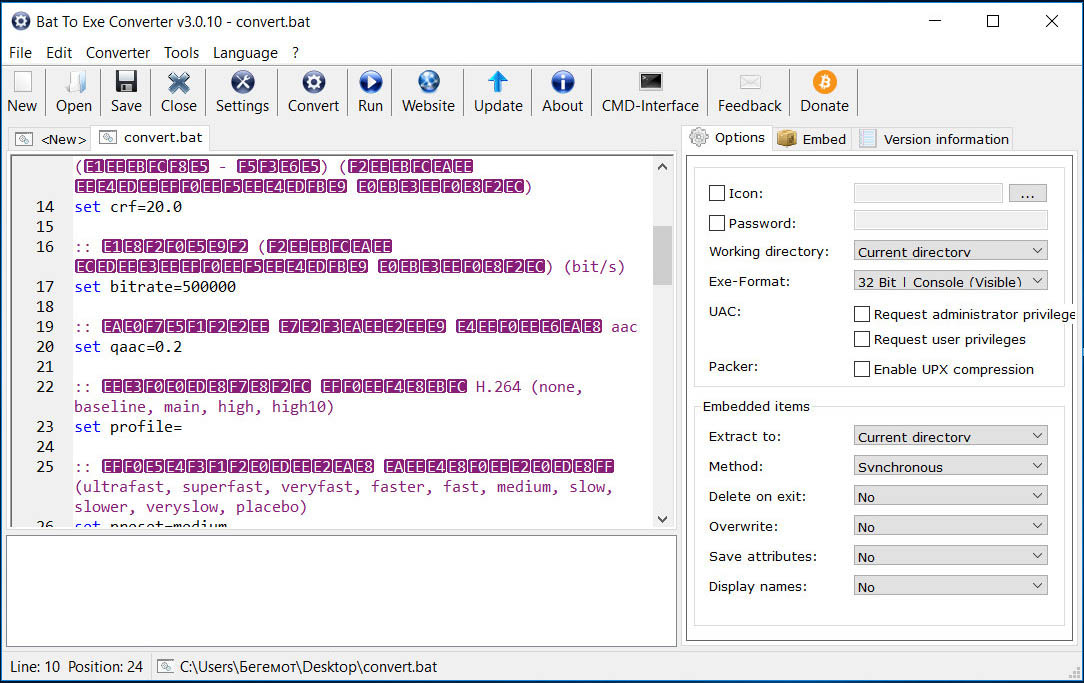
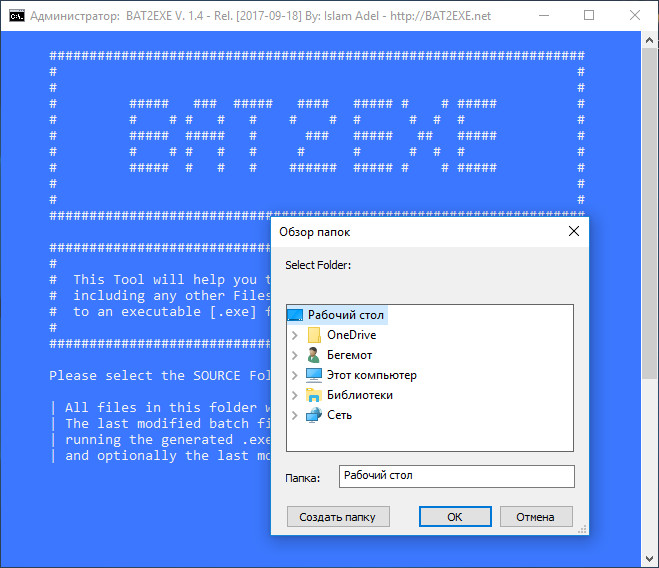
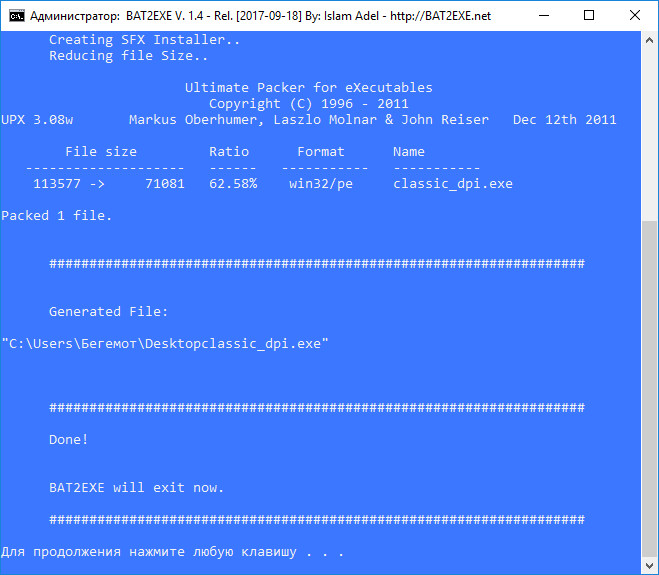
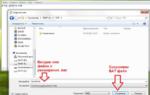 Как создать bat файл в Windows 7, 8
Как создать bat файл в Windows 7, 8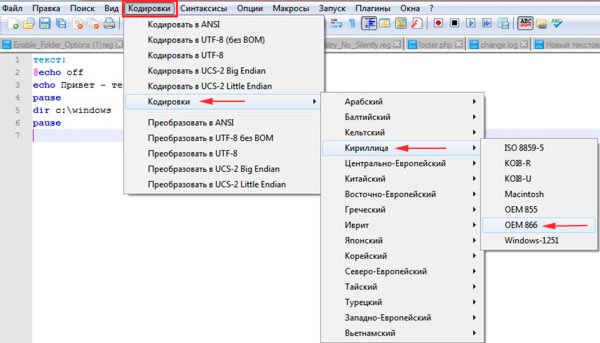
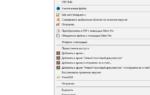 Как можно создать и запустить bat файл в ОС Windows 10, пошаговая инструкция
Как можно создать и запустить bat файл в ОС Windows 10, пошаговая инструкция


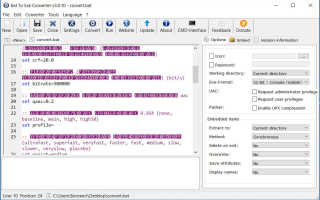
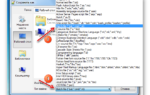 Как написать bat файл для копирования файлов
Как написать bat файл для копирования файлов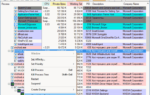 Avp exe что это такое
Avp exe что это такое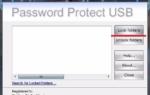 Как поставить пароль на папку (заархивировать или другим способом запаролить ее в Windows)
Как поставить пароль на папку (заархивировать или другим способом запаролить ее в Windows)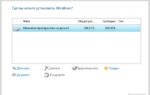 Как создать и записать образ Windows 10 на диск или флешку: полезные советы от специалистов
Как создать и записать образ Windows 10 на диск или флешку: полезные советы от специалистов